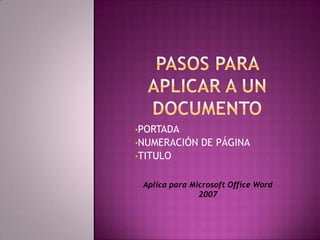
Configurar portada, numeración de páginas y títulos en Word 2007
- 1. •PORTADA •NUMERACIÓN DE PÁGINA •TITULO Aplica para Microsoft Office Word 2007
- 2. Lo primero que debemos saber es la forma correcta de colocar los saltos de página en nuestro documento ya que estos dividirán el trabajo en secciones que facilitaran la aplicación de los temas que veremos en este tutorial. Si tienes alguna duda puedes consultar http://ncotom.blogspot.com/ Para ver los pasos que debes y realizarlo correctamente.
- 4. Después de haber realizado los saltos de página adecuadamente, nos colocamos en la primera hoja de nuestro documento. Y seguimos los siguientes pasos.
- 5. Siguiendo estos pasos tendremos lista nuestra portada. Debemos recordar que la portada debe aparecer en la sección 1 del pie de página (para dividir en secciones el documento se realizan los saltos de página)
- 7. Para poder colocar el número, debemo s recordar que los saltos de página ya deben de estar hechos. Link para ver los saltos de página. http://ncotom. blogspot.com/
- 9. Los números aparecerán en la segunda página de nuestro documento (en la sección dos, de los saltos, al final de la página). Como podemos observar en la imagen que la numeración comenzará desde el 2 así que debemos cambiarlo para que inicie en 1, esto lo realizaremos con formato de número de página.
- 11. Es importante recordar que en un trabajo escrito las páginas donde se encuentra el índice, introducción, dedicatoria, etc. deben ir con números romanos menos el contendió exacto del trabajo.
- 12. Así debe quedar la numeración de las páginas con los complementos, (índice, introducción , justificación, etc.) De esta manera debe aparecer la página donde se iniciara la numeración del contenido del trabajo . Por lo que nos trasladamos a la página donde esta nuestro contenido y realizamos el mismo procedimiento, con la diferencia de que no será con números romanos.
- 14. Los títulos se encuentran en el menú inicio, en la ficha estilos. Los títulos los podemos utilizar para insertar tablas de contenido (índice). A continuación aprenderás la manera correcta de utilizar los títulos .
- 15. Aquí puedes observar tipos de titulo, que comúnmente encuentras en un trabajo
- 16. Al seleccionar el título 1, este automáticamente se aplicara el texto seleccionado.
- 17. Procedimiento para los subtítulos
- 18. Este procedimiento se aplica cuando los subtítulos tiene algún subtema o se clasifiquen en algo mas. Y de esta manera debemos utilizar estas herramientas que nos proporcionan.
- 19. A los títulos también debemos agregarle numeración, para que por ejemplo quede de esta manera. Sigue los siguientes pasos para poderlo realizar.
- 20. Estas opciones se encuentran en el menú Inicio en la ficha de párrafo.
- 21. De esta forma automáticamente quedará numerado.
- 22. Para los subtítulos realizamos el mismo procedimiento, solo que después de numerarlo debemos aplicarle sangría. 1º. Al aplicar el procedimiento anterior, los subtítulos quedarían de esta manera.
- 23. El icono para aumentar sangría se encuentra en el menú inicio, ficha párrafos.
- 24. Pero al momento de aplicarle la sangría a los subtítulos, la numeración deberá quedar de esta manera.
- 25. La principal función de los títulos es poder insertar tablas de contenido (índice). Aplicamos numeración y sangría a cada uno de los títulos para que nuestra tabla de contenido aparezca de esta manera.
